كيفية حذف جميع ملاحظات العرض التقديمي مرة واحدة في Microsoft PowerPoint
Miscellanea / / August 04, 2021
هناك أسباب مختلفة لعدم رغبة العديد من المستخدمين في استخدام ميزة الملاحظات في PowerPoint. يمكن أن يكون للتذكيرات أو شرائح الملاحظات غير الضرورية أو حتى بعض المعلومات الإضافية. ومع ذلك ، في بعض الأحيان ، لا نحتاج إلى مشاركة ملاحظاتنا عند مشاركة شرائحنا.
غالبًا ما نضيف ملاحظات إلى شرائح PowerPoint الخاصة بنا لراحتنا ولكي نكون قادرين على توصيل رسالتنا إلى جمهورنا بشكل كامل أثناء عروضنا التقديمية ، ولكن عندما نشارك هذه المواد. لا نريد مشاركة هؤلاء. في غضون ذلك ، يعد حذف الملاحظات واحدة تلو الأخرى أمرًا محبطًا للغاية. لذلك ، لحسن الحظ ، بعد التحقيق ، وجدنا طريقة لحذف جميع ملاحظات العرض التقديمي مرة واحدة في Microsoft PowerPoint.
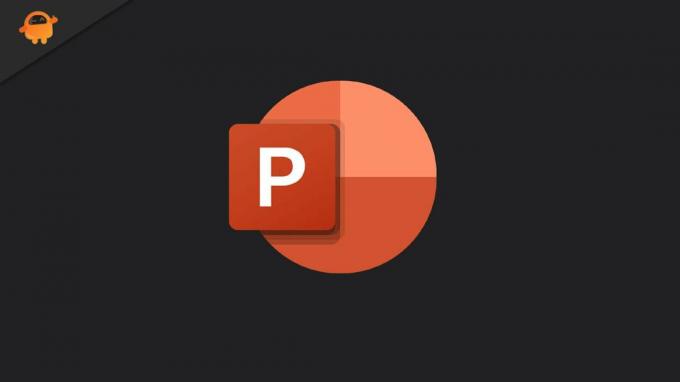
كيفية حذف جميع ملاحظات العرض التقديمي مرة واحدة في Microsoft PowerPoint
إذا كنت تبحث عن طريقة لحذف جميع ملاحظات العرض التقديمي مرة واحدة مايكروسوفت باوربوينت. ثم اتبع الطرق التي ذكرناها أدناه للقيام بذلك.
- بادئ ذي بدء ، حدد ملاحظات العرض التقديمي التي تريد إزالتها وافتحها بمساعدة زر الملاحظات الموجود في شريط الحالة في PowerPoint. في غضون ذلك ، يمكنك أيضًا القيام بذلك بمجرد النقر فوق الزر "ملاحظات" الموجود في علامة التبويب "عرض".

- الآن ، توجه نحو الشريحة التي ترغب في إزالتها.
- ثم حدد منطقة الملاحظات واحذف النص.
ملحوظة:
إذا لم يكن لديك وقت وتريد حذفه بسرعة ، فاضغط على Ctrl + A في وقت واحد لتحديد الكل واضغط على زر الحذف.
حسنًا ، القيام بذلك أمر جيد تمامًا لأنه قد يستغرق وقتًا طويلاً إذا كان لديك عدد من الشرائح. إليك كيفية إزالتها جميعًا مرة واحدة.
- في البداية ، تحتاج إلى النقر فوق خيار الملف تليها معلومات.
- الآن ، ستلاحظ أن عرض الشرائح الذي قمت بإنشائه من قبل يحتوي على ملاحظات العرض التقديمي ضمن فحص العرض التقديمي.
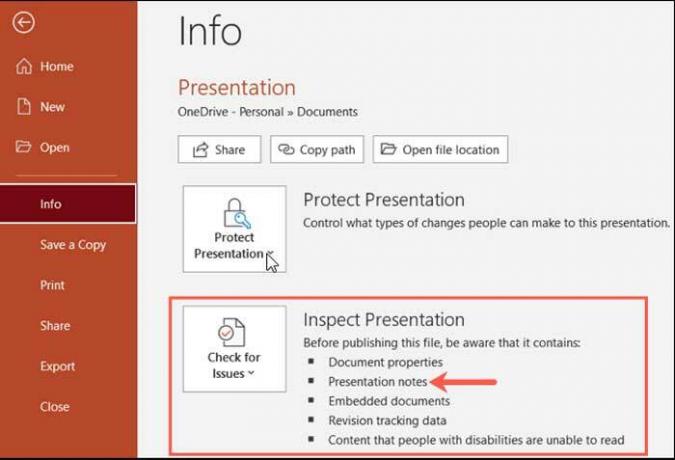
- الآن ، اضغط على تحقق من وجود مشاكل زر من المربع المنسدل. ثم ، انقر فوق فحص المستند.
مهم:
هناك العديد من الخيارات داخل قسم فحص المستندات ، لذا تذكر هذه الأداة المفيدة لتلك الأنواع من الأشياء في المستقبل.
- لذا ، حدد الآن المربع الموجود بجوار ملف ملاحظات العرض. في غضون ذلك ، لا تنس إلغاء تحديد بقية الخيارات. ثم ، انقر فوق فحص.
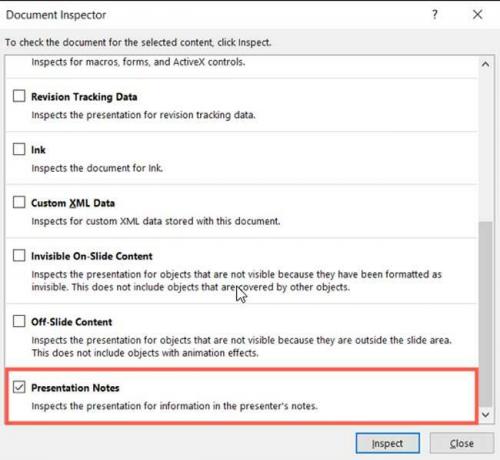
- الآن ، انتظر لفترة حتى يتفقد العرض التقديمي ويحدد ملاحظات العرض التقديمي. بمجرد الانتهاء ، انقر فوق حذف الكل اختيار.
- بعد ذلك ، سيتم حذف ملاحظاتك دون الحاجة إلى مزيد من الوقت. ومع ذلك ، بمجرد اكتمال هذه العملية ، يمكنك الآن النقر فوق ملف يغلق زر لإغلاق نافذة أداة فحص المستند.
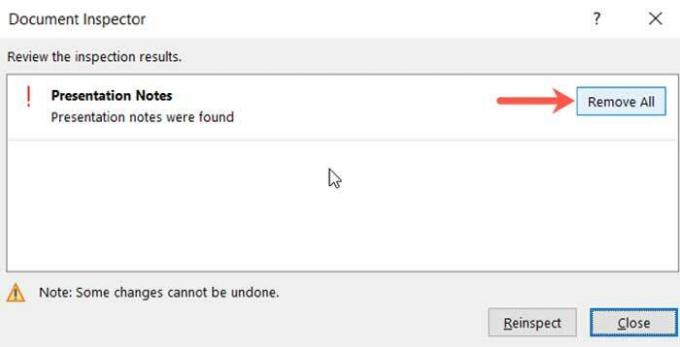
- الآن ، من أجل التحقق من أنه إذا تم حذف ملاحظاتك أم لا. يمكنك ببساطة النقر على السهم الموجود في الزاوية اليسرى العليا من نافذة عرض الشرائح.
هذا كل ما تحتاج لمعرفته حول كيفية حذف جميع ملاحظات العرض التقديمي مرة واحدة في Microsoft PowerPoint. نأمل أن يساعدك هذا الدليل. الآن ، إذا كنت لا تزال تجد صعوبة في حذف ملاحظات العرض التقديمي. إعلامنا في قسم التعليق. أيضًا ، إذا كنت لا تزال غير ملم بأحدث دليل لدينا ، انقر هنا للتحقق منها.
الإعلانات



